Cum se controlează frigiderul Family Hub cu SmartThings
Samsung SmartThings îți va oferi un stil de viață comod și îmbunătățit. Cu aplicația SmartThings, poți să conectezi și să gestionezi un frigider cu ușurință și în mod mai eficient. Consultă instrucțiunile de mai jos pentru a utiliza aplicația Family Hub by SmartThings.
Instrucțiunile prezentate mai jos sunt disponibile atunci când aplicația SmartThings este instalată pe mobil și conectată la frigiderul Family Hub.
Deschide aplicația SmartThings, apoi atinge frigiderul Family Hub conectat pe ecran.
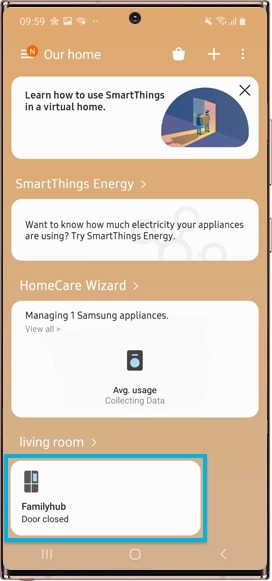
Apoi, vei vedea următorul ecran, care este ecranul principal Family Hub.
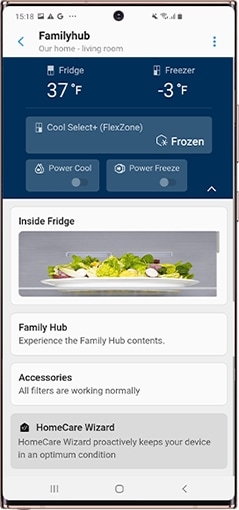
Atinge butonul de temperatură Fridge/Freezer (Frigider/Congelator) din partea de sus a ecranului.
Poți regla temperatura după preferințe.
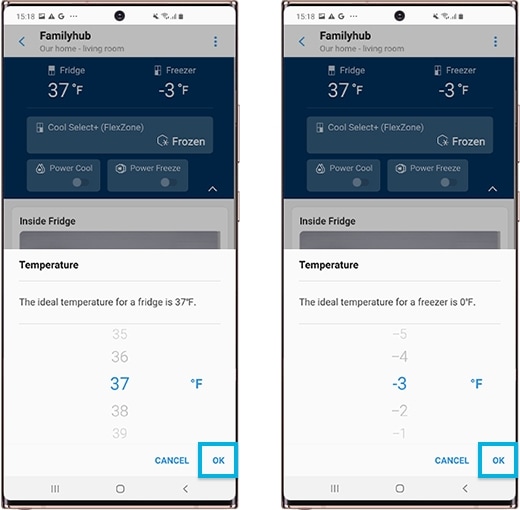
Cu controlul pornit/oprit al funcției Power Cool/Power Freeze (Răcire rapidă/Congelare rapidă), poți experimenta o funcție mai puternică pentru răcire/congelare.
FlexZone este un spațiu versatil din frigider pe care îl poți schimba pentru a fi utilizat ca frigider, congelator sau altceva de care ai nevoie.
Poți regla funcția Frozen (Congelate), care este ideală pentru păstrarea alimentelor congelate.
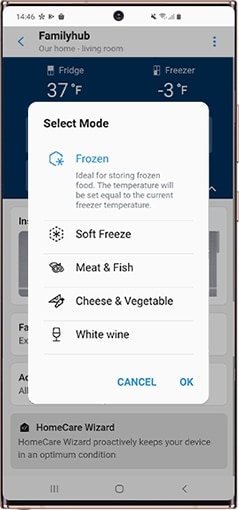
- Frozen (Congelate): Setează temperatura astfel încât să fie aceeași cu cea a congelatorului.
- Soft Freeze (Congelare ușoară): Această funcție păstrează alimentele ușor congelate la un nivel scăzut de congelare, cum ar fi înghețata moale sau alte alimente similare.
- Meat & Fish (Carne și pește): Această funcție menține temperatura la un nivel adecvat pentru carne și pește sau alte alimente similare.
- Cheese & Vegetables (Brânzeturi și legume): Această funcție menține brânzeturile și legumele proaspete.
- White wine (Vin alb): Această funcție menține temperatura perfectă pentru depozitarea vinului alb și a altor băuturi.
Poți verifica interiorul frigiderului prin intermediul unei fotografii.
Camera realizează fotografii automat când ușile sunt închise.

Poți descărca aplicația Family Hub din Magazin Google Play sau Galaxy Store pe telefonul mobil Samsung Android.
Află mai multe informații despre funcțiile Family Hub accesând Cum se utilizează aplicația Family Hub.
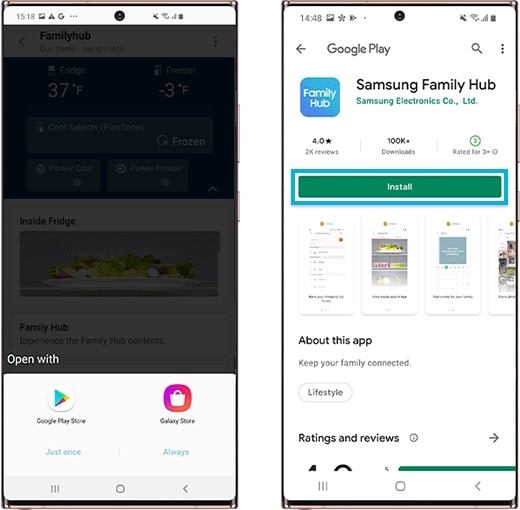
Poți verifica starea actuală a filtrului din frigiderul Family Hub. Când filtrul trebuie înlocuit, va fi afișat un mesaj de alertă pentru filtru.
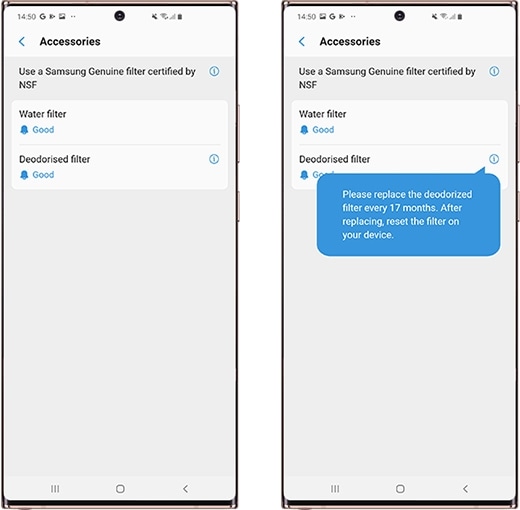
Secțiunea Asistent HomeCare te va informa ce gestionează aplicația Family Hub, precum și istoricul. Aceasta va fi actualizată după minimum 1 oră de utilizare.
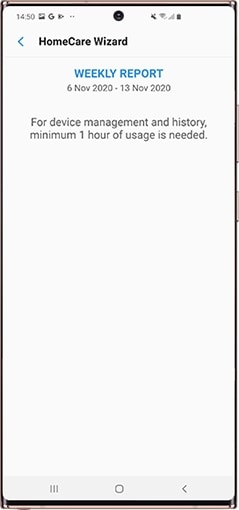
Notă: Funcțiile Setări aplicație, Diagnosticare automată și Informații (versiune firmware) sunt furnizate atunci când selectezi colțul din dreapta sus al ecranului principal.
Setări aplicație
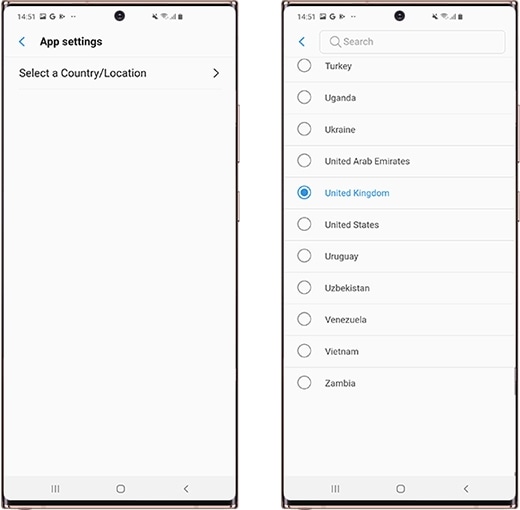
Diagnosticare automată
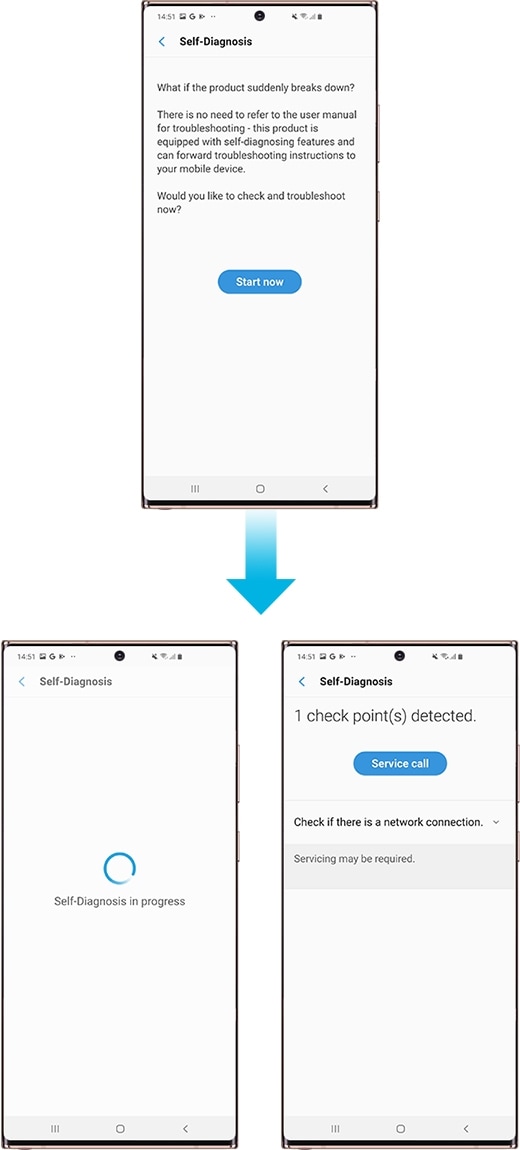
Informații
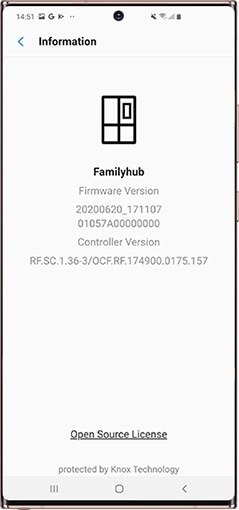
Vă mulţumim pentru apreciere!
Vă rugăm să răspundeţi tuturor întrebărilor.